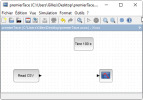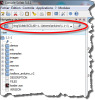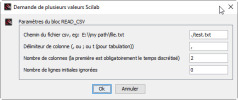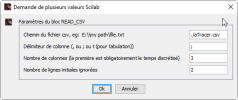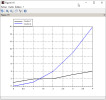Obtention des courbes
Le fichier de mesures
Télécharger le fichier csv disponible ci-dessous.
Ouvrir le fichier aTracer.csv avec un éditeur de texte basique, le Bloc-notes de Windows par exemple.
Observer la structure du fichier, vous noterez que :
la première ligne donne les entêtes des données, ici Temps et Valeurs ;
la seconde ligne précise les unités des entêtes ;
les données sont séparées par le symbole ; c'est ce qu'lon appelle le séparateur ;
le séparateur de décimale est le point : . sur scilab (comme dans Python, alors que l'on utilise la virgule : , sur les tableurs)
Les blocs nécesaire
Configuration du bloc Read CSV :
Configuration du bloc SCOPE :
Double cliquer sur le bloc SCOPE
Indiquer 2 comme Nombres de courbes, cliquer sur Ok.
Modifier si vous le désirez les noms des courbes puis cliquer sur Ok.
Configuration du bloc TIME :
C'est avant tout les contraintes de vos simulations qui doivent imposer les valeurs de ce bloc.
Pour notre exemple nous allons simplement modifier l'horizon temporel, indiquer 4 pour la Durée de la simulation, puis cliquer sur Ok.